macOS Monterey oferuje mnóstwo nowych funkcji. Jednak, jak większość macOS, ma swoje wady i problemy do dopracowania.
Jesteś we właściwym miejscu, jeśli doświadczasz problemów z Bluetooth w Monterey. Ten artykuł opowie Ci o sposobach naprawienia znanych problemów Bluetooth w Monterey.
Co zostało zgłoszone do tej pory:
- Nie działa Bluetooth radio w macOS Monterey
- Gubi się sygnał Bluetooth
- Adapter USB odłącza się
- Bluetooth działa powolnie
Uaktualnij wersję Monterey
Jeśli uaktualnienie jest dostępne, ten krok być błyskawicznym rozwiązaniem problemów, ponieważ Apple ciągle wydaje poprawki błędów w Monterey.
Otwórz Preferencje systemowe > Uaktualnienia.
Uruchom skrypty konserwacji macOS Monterey
Skrypty konserwacji – to coś, co macOS wykorzystuje do poprawienia własnej wydajności. Te skrypty optymalizują pewne bazy danych i sprawdzają blędy. Zazwyczaj macOS uruchamia je co miesiąc albo z innym interwałem. Jednak możesz wykorzystać narzędzie, które potrafi uruchomić te skrypty na żądanie CleanMyMac X , na przykład, zawiera takie narzędzie.
Pobierz darmową wersję CleanMyMac, zainstaluj program i wykonaj te kroki:
- Uruchom CleanMyMac.
- Wybierz „Konserwacja” w bocznym menu.
- Zaznacz „Uruchom skrypty konserwacji”, a następnie kliknij „Uruchom”.
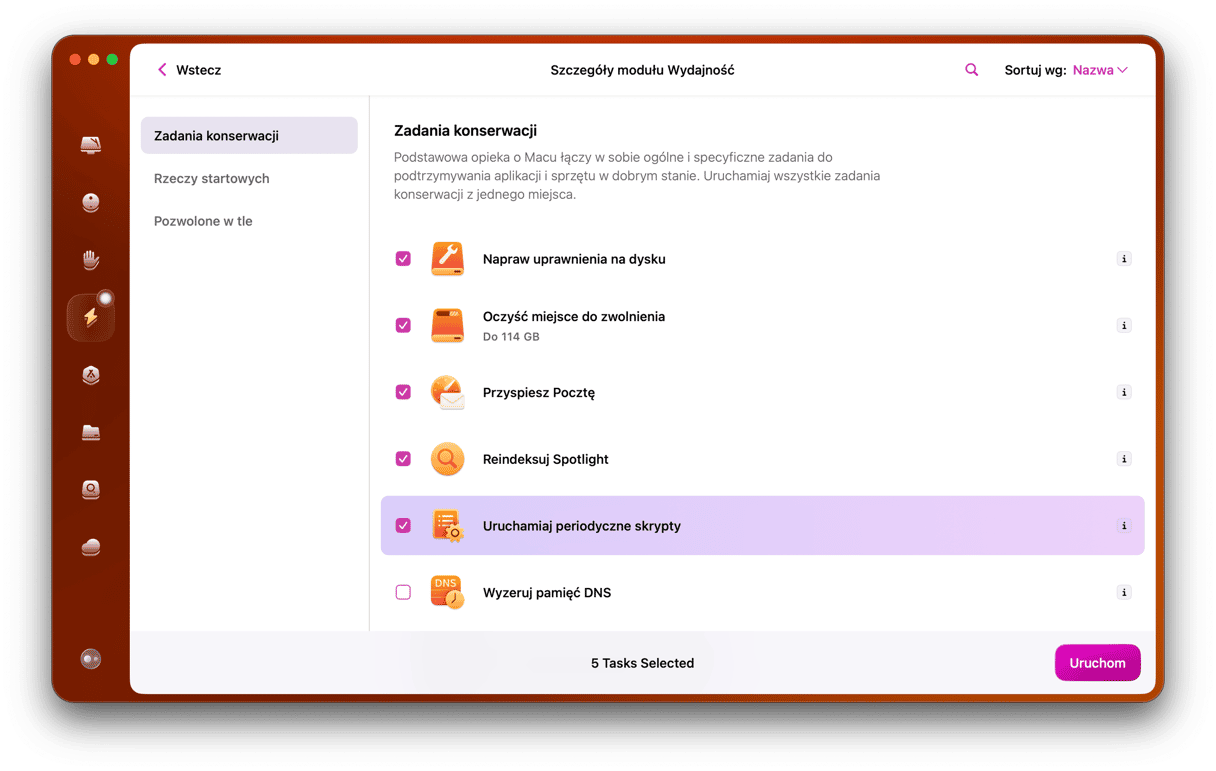
Urządzenia Bluetooth nie są wyświetlane w Monterey
Jeśli próbujesz połączyć Maca z urządzeniem Bluetooth, ale ono nie jest wyświetlane w menu Bluetooth. Szybkim sposobem na to jest wyzerowanie modułu Bluetooth. Obiecam, że to tylko brzmi skomplikowanie. Wykonaj następujące kroki:
- Naciśnij i trzymaj na klawiaturze Shift + Option, a następnie kliknij ikonę Bluetooth w pasku menu.
- W tym menu wybierz „Wyzeruj moduł Bluetooth”.
- Kliknij „Ok”, by potwierdzić.
- Teraz spróbuj połączyć urządzenie ponownie.
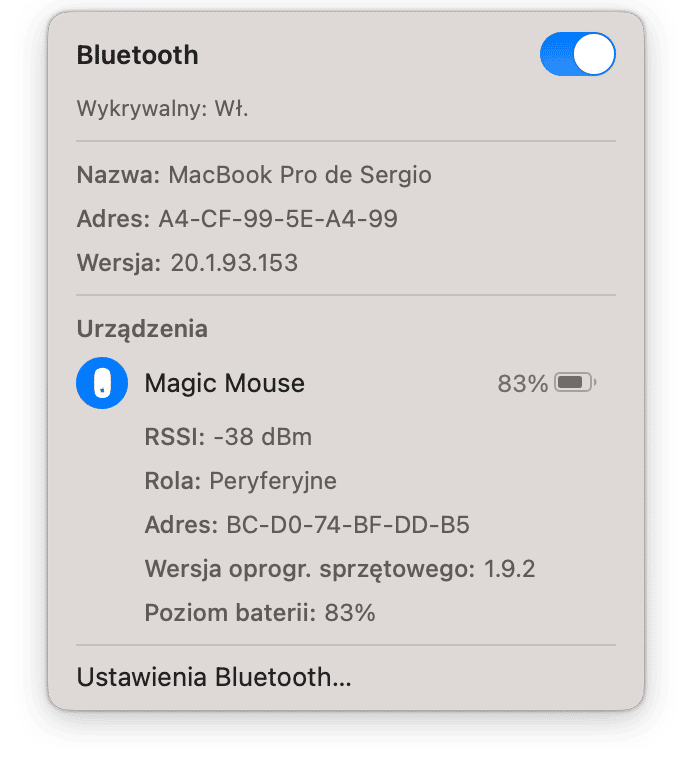
Komunikat „Bluetooth niedostępny”
Podczas podłączenia urządzenia możesz zobaczyć komunikat, powiadamiający, że „Bluetooth niedostępny”. Ten błąd może być spowodowany naruszonym plikiem preferencji, zaburzającym działanie Bluetooth. Wykonaj te kroki, by naprawić preferencje Bluetooth:
- Zamknij aplikacje, wykorzystujące Bluetooth.
- Otwórz Finder.
- Przytrzymaj klawisz Option i kliknij Idź > Biblioteki > Preferences.
- Znajdź pllik com.apple.Bluetooth.plist i usuń go.
- Uruchom komputer ponownie.
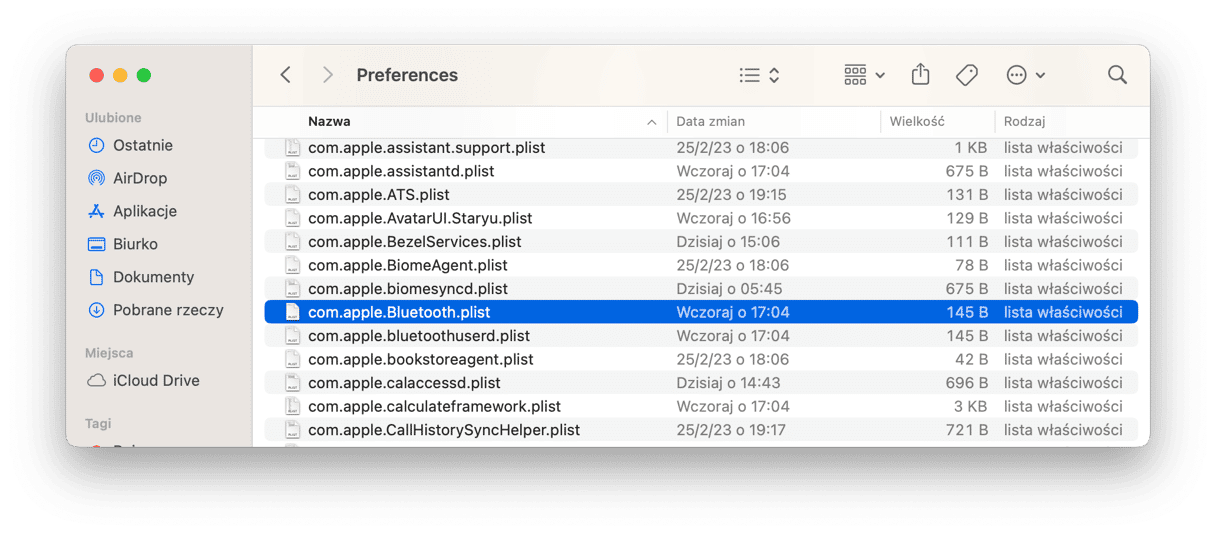
Bluetooth nie włącza się
Jeśli po uaktualnieniu do macOS Monterey Bluetooth nie włącza się, jest najczęściej to spowodowane błędem w SMC.
Kontroler SMC (System Management Controller) zarządza ustawieniami sprzętu, na przykład Bluetooth i podświetleniem klawiatury.
Wyzerowanie SMC jest proste, ale kroki będą różnić się w zależności od rodzaju Twojego Maca. Skorzystaj z pasujących do Twojego komputera instrukcji.
Wyzerowanie SMC na Macach z zamontowaną na stałe baterią
- Wyłącz Maca.
- Trzymaj klawisze Control + Option + Shift razem z przyciskiem zasilania w ciągu 10 sekund.
- Puść klawisze, a następnie włącz Maca.
Wyzerowanie SMC na stacjonarnych Macach
- Wyłącz Maca.
- Odłącz kabel zasilania i nie spiesząc się, policz do 15.
- Podłącz kabel z powrotem i odczekaj jeszcze pięć sekund.
- A teraz uruchom Maca.
Bluetooth ciągle rozłącza się na Monterey
Po uaktualnieniu do macOS Monterey urządzenia Bluetooth mogą ciągle się odłączać. To może być spowodowane konfliktem z jednym z podłączających się urządzeń. Więc, by to naprawić, usuń wszystkie urządzenia, a następnie podłączaj je jedno po drugim.
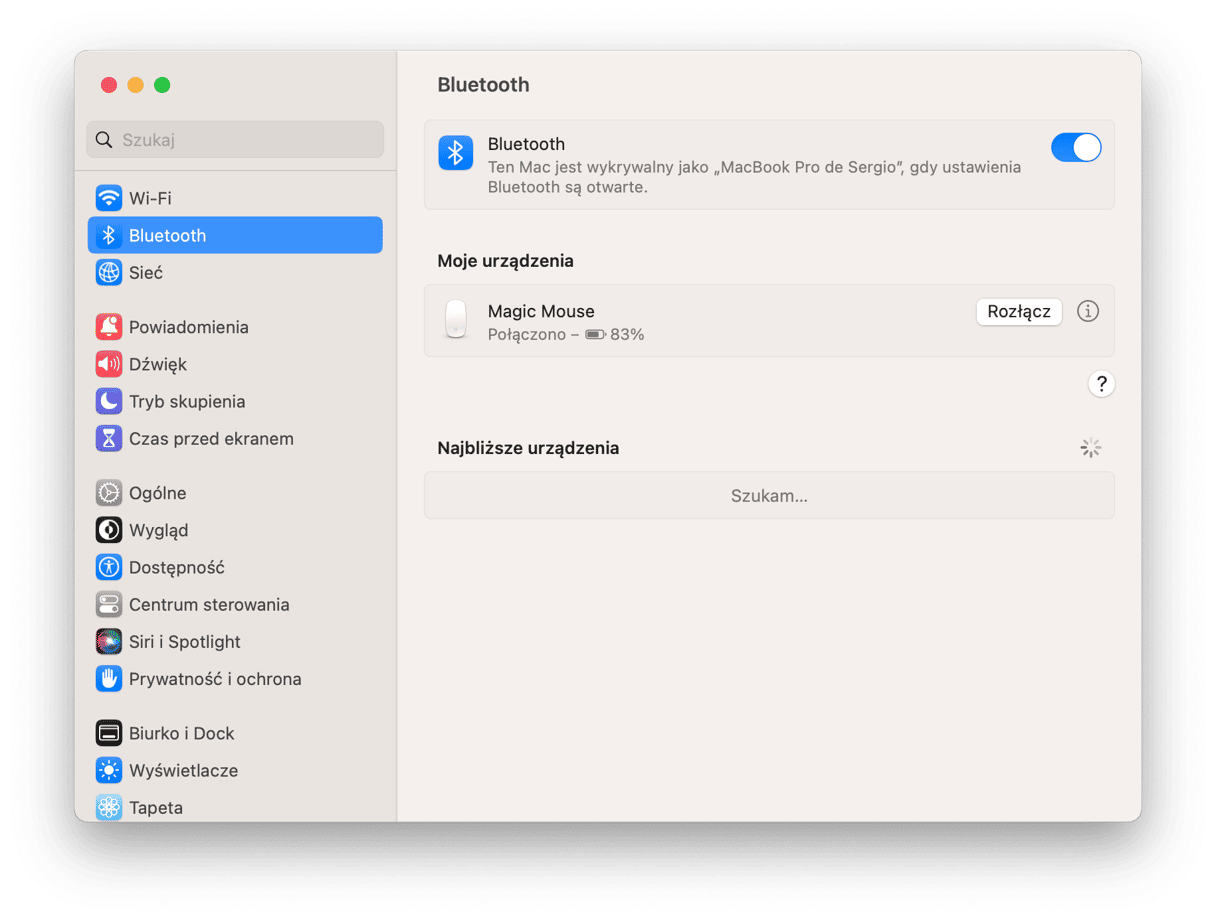
Wyłącz funkcję „Ukrywaj adres IP”
Najnowsza wersja Safari w macOS Monterey zawiera narzędzie do ukrywania adresu IP. Zapewnia ono pewny poziom bezpieczeństwa, ale może spowolnić połączenie, nawet jeśli korzystasz z innych przeglądarek, na przykład z Chrome.
- Otwórz Preferencje Safari.
- Przejdź do karty „Prywatność”.
- Odznacz „Ukrywaj adres IP przed trackerami”
Wyzeruj pamięć DNS
Do tego znowu przyda się CleanMyMac. Ta popularna apka do czyszczenia Maców ma funkcję czyszczenia pamięci DNS (domain name service). Zasadniczo, DNS dopasowuje strony internetowe do ich nazw domen w formie liczbowej. Wyzerowanie pamięci DNS często przywraca normalne działanie internetu.
- Uruchom CleanMyMac (pobierz apkę stąd za darmo)
- Kliknij w moduł „Konserwacja”.
- Wybierz „Wyzeruj pamięć DNS” i kliknij „Uruchom”.
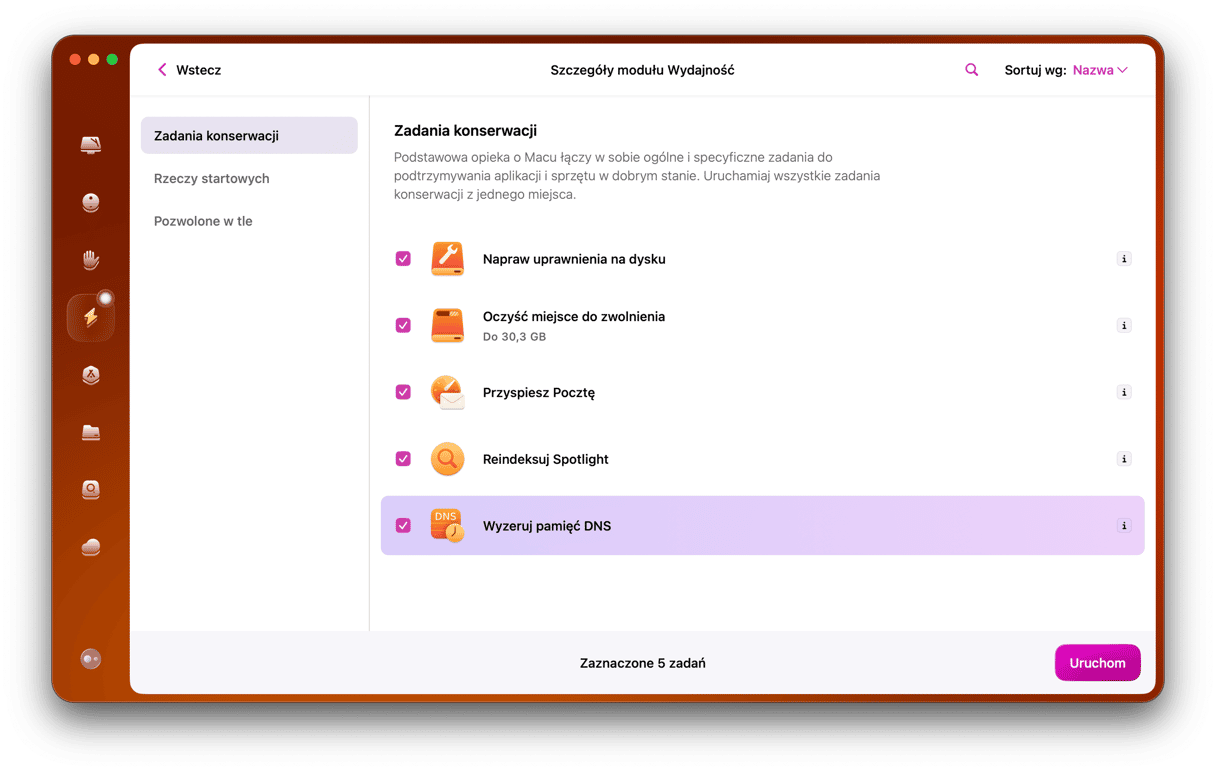
Sprawdź, czy Bluetooth znowu działa.
Urządzenia Bluetooth powinny ułatwiać Twoje życie podczas użytkowania komputera. Lecz ich niepoprawnie działanie może frustrować. Mamy nadzieję, że po przeczytaniu tego artykułu uda Ci się naprawić bezproblemowe komunikowanie się urządzeń Bluetooth z macOS Monterey.






